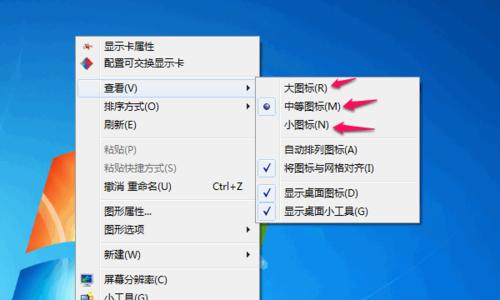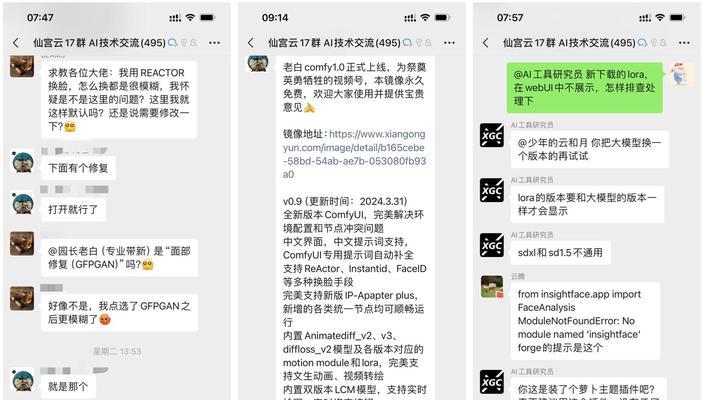笔记本电脑内存分配方法是什么?如何操作?
- 电器经验
- 2025-06-27
- 35
随着现代科技的发展,笔记本电脑成为我们日常工作和生活的重要工具。在处理大量数据和运行复杂应用时,合理分配内存显得尤为重要。内存分配不仅能够提高电脑的运行效率,还能够延长硬件的使用寿命。接下来,我们将深入探讨笔记本电脑内存分配的方法与具体操作步骤。
内存分配的重要性
在深入了解内存分配方法之前,我们需要明白内存分配的重要性。简单来说,内存是电脑运行程序和存储临时数据的地方。如果内存不足,电脑可能会变得缓慢,甚至出现死机的情况。合理的内存分配对于提升电脑性能至关重要。
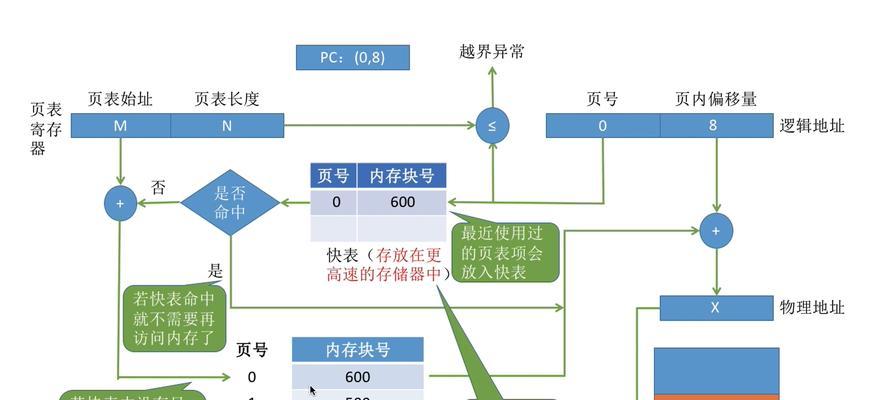
如何查看当前内存使用情况
在进行内存分配前,我们需要先了解当前的内存使用状态。这可以通过操作系统的任务管理器(Windows)或活动监视器(MacOS)查看。
Windows系统操作步骤:
1.右键点击任务栏上的“开始”按钮。
2.选择“任务管理器”。
3.在打开的任务管理器窗口中,切换至“性能”标签。
4.选择“内存”,在右侧即可查看到内存的使用情况。
MacOS系统操作步骤:
1.点击屏幕左上角的苹果菜单。
2.选择“关于本机”。
3.切换至“内存”标签,这里会显示内存的使用情况。
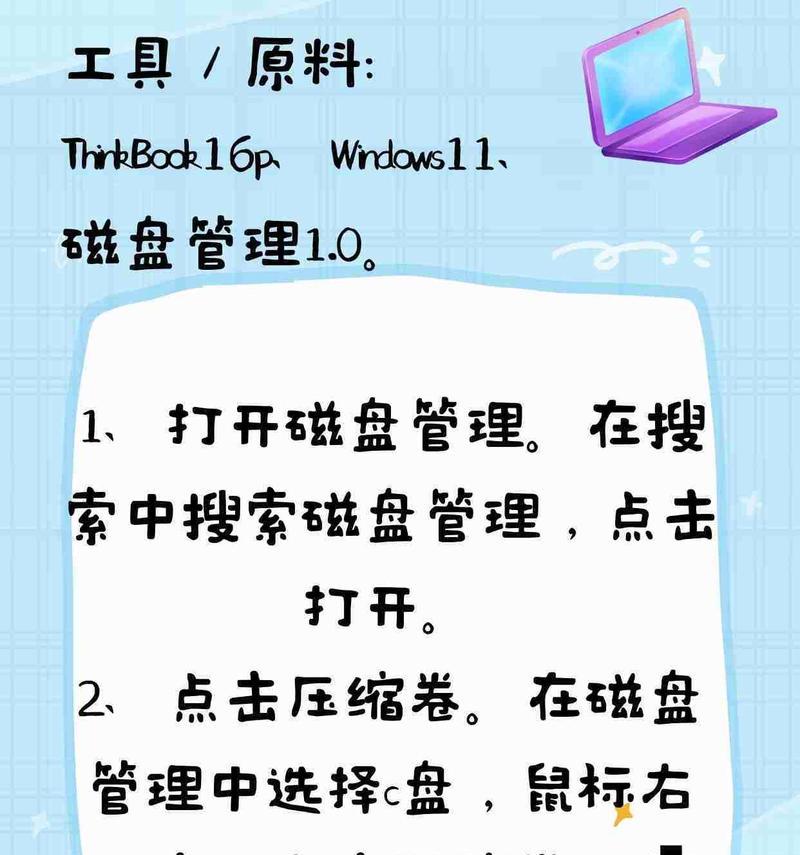
内存分配方法
内存分配主要通过操作系统来实现。对于Windows系统,可以通过设置虚拟内存来进行分配;对于MacOS系统,则可以通过活动监视器直接结束不需要的进程来释放内存。
Windows系统设置虚拟内存
虚拟内存是硬盘空间上的一块区域,它被操作系统用作物理内存的补充。设置虚拟内存可以帮助系统在物理内存不足时,使用硬盘空间来处理数据。
操作步骤如下:
1.右键点击“我的电脑”或“此电脑”,选择“属性”。
2.在弹出的系统窗口中,选择左侧的“高级系统设置”。
3.在系统属性窗口中,点击“性能”下方的“设置”按钮。
4.在性能选项窗口中,选择“高级”标签。
5.在虚拟内存部分点击“更改”按钮。
6.取消勾选“自动管理所有驱动器的分页文件大小”,选择需要分配虚拟内存的驱动器(通常是C盘),然后选择“自定义大小”。
7.输入初始大小和最大大小的值,建议初始大小为物理内存的1.5倍,最大大小为物理内存的3倍。
8.点击“设置”按钮,然后“确定”以保存设置。
MacOS系统释放内存
MacOS系统下可以通过结束不必要的进程来释放内存。
操作步骤如下:
1.打开“活动监视器”,可以通过“应用程序”->“实用工具”->“活动监视器”找到,或者使用Spotlight搜索。
2.在活动监视器中,查看“内存”标签页。
3.找到占用内存较大的进程,选择它后点击左下角的“X”按钮,然后确认结束进程。
4.观察内存使用情况,合理地结束进程可以释放内存。
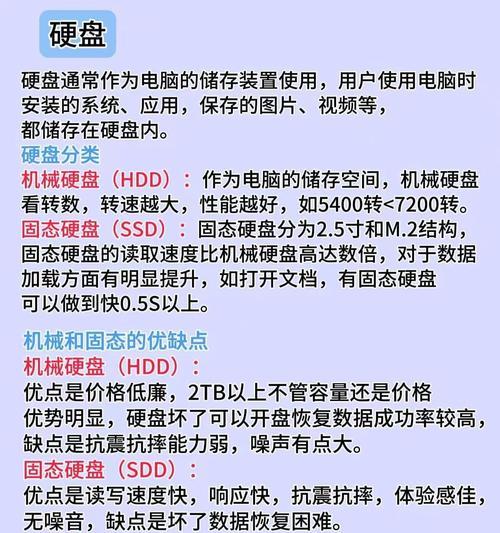
常见问题解答
内存分配应该如何设置才合理?
内存分配需要根据电脑的实际使用情况来调整。一般来说,如果电脑运行缓慢,可能是内存分配不足。通过前面介绍的方法,观察内存使用情况并适当调整虚拟内存大小,或者在MacOS系统中结束不必要的进程,可以帮助改善电脑性能。
如何避免内存分配不当引起的问题?
避免内存分配不当,关键在于不过度使用虚拟内存。因为虚拟内存使用硬盘空间作为补充,其读写速度远低于物理内存。应该保证足够的物理内存来满足应用需求。同时,定期维护系统,删除不必要的程序和文件,也有助于提高电脑性能。
内存分配的误区有哪些?
一个常见的误区是认为分配的虚拟内存越大越好。实际上,虚拟内存并不是越大越好,过大的虚拟内存设置可能会导致硬盘写入速度成为瓶颈,反而降低系统性能。正确的方法是根据实际使用情况,合理设置虚拟内存。
结语
通过本文的介绍,我们了解了笔记本电脑内存分配的重要性和方法,以及如何查看当前内存使用情况和进行合理分配。合理管理内存,不仅可以提升电脑的运行效率,还可以延长电脑的使用寿命。希望这些信息能帮助您更好地使用和管理您的笔记本电脑。
版权声明:本文内容由互联网用户自发贡献,该文观点仅代表作者本人。本站仅提供信息存储空间服务,不拥有所有权,不承担相关法律责任。如发现本站有涉嫌抄袭侵权/违法违规的内容, 请发送邮件至 3561739510@qq.com 举报,一经查实,本站将立刻删除。!
本文链接:https://www.cd-tjlm.com/article-11445-1.html